Berealアプリが正常に動作しないのを修正する9つの方法

BeRealアプリの一般的な問題によってソーシャルエクスペリエンスが中断されないように、ここではBeRealアプリが正常に動作しない問題を修正する9つの方法を紹介します。

GoogleまたはMicrosoftアカウントを使用してZoomにサインアップすると、サービスは接続されたアカウントからプロフィール写真を取得します。ズームプロファイル画像を変更したい場合は、簡単に変更できます。コンピューターとモバイルでズームプロファイル画像を変更する方法は次のとおりです。

GoogleまたはMicrosoftのプロフィール写真をZoomのデフォルトの写真として使用したくない場合があります。ただし、ズームは柔軟です。Zoom Web、Zoomデスクトップアプリ、モバイルアプリを使用して別のアプリに変更できます。方法を学ぶために一緒に読んでください。
1.ズームWindowsアプリ
Zoom Windowsアプリは、ダークモードを含むすべてのカスタマイズ可能なオプションを備えた豊富な機能を備えています。Zoom Windowsアプリでプロフィール写真を変更するには、以下の手順に従ってください。
手順1: WindowsでZoomアプリを開きます。
ステップ2:上部のプロフィール写真をクリックして、[設定]に移動します。

手順3:[プロファイル]まで下にスクロールします。
ステップ4: [プロフィールの編集]を選択すると、Web上のZoomアカウントインターフェイスに移動します。

Zoomは、Web上で再度認証するように要求する場合があります。同じアカウントでサインインします。
手順5: [個人のズーム]から[プロファイル]を選択します。

ステップ6:現在のプロフィール写真をクリックします。
ステップ7: [変更]を選択し、コンピューターからプロフィール写真を選択します。コンピューターから最大2MBの写真をアップロードできます。

画像のアップロードが成功すると、アカウントの新しいズームプロフィール画像が表示されます。[保存]をクリックすると、新しいプロファイル画像を使用して次のズーム呼び出しを作成できます。
2.Mac用ズームアプリ
Macユーザーは、ズームプロファイル画像も変更できます。Macでズームプロファイル画像を変更する手順はWindowsのものと同じですが、Web上のズームアカウントにアクセスするために少し異なる方法を使用します。
手順1: MacでZoomを開きます。
ステップ2:プロフィール写真をクリックして、[マイプロフィール]を選択します。

移動すると、ZoomWebに直接移動します。
ステップ3: [プロファイルのズーム]ページから、プロファイル画像を選択し、Macからアップロードします。

ステップ4: [保存]を選択すると、新しいプロフィール写真を使用してズーム呼び出しを実行する準備が整います。
3.iPhoneおよびiPad用のズームアプリ
Zoomでプロフィール写真を変更する機能は、デスクトップアプリだけに限定されません。ユーザーはモバイルアプリからも変更を加えることができます。iPhoneとiPad用のZoomアプリから始めましょう。
ステップ1: iPhoneとiPadでZoomアプリにアクセスします。
ステップ2: [設定]をタップして、[マイプロファイル]メニューを開きます。

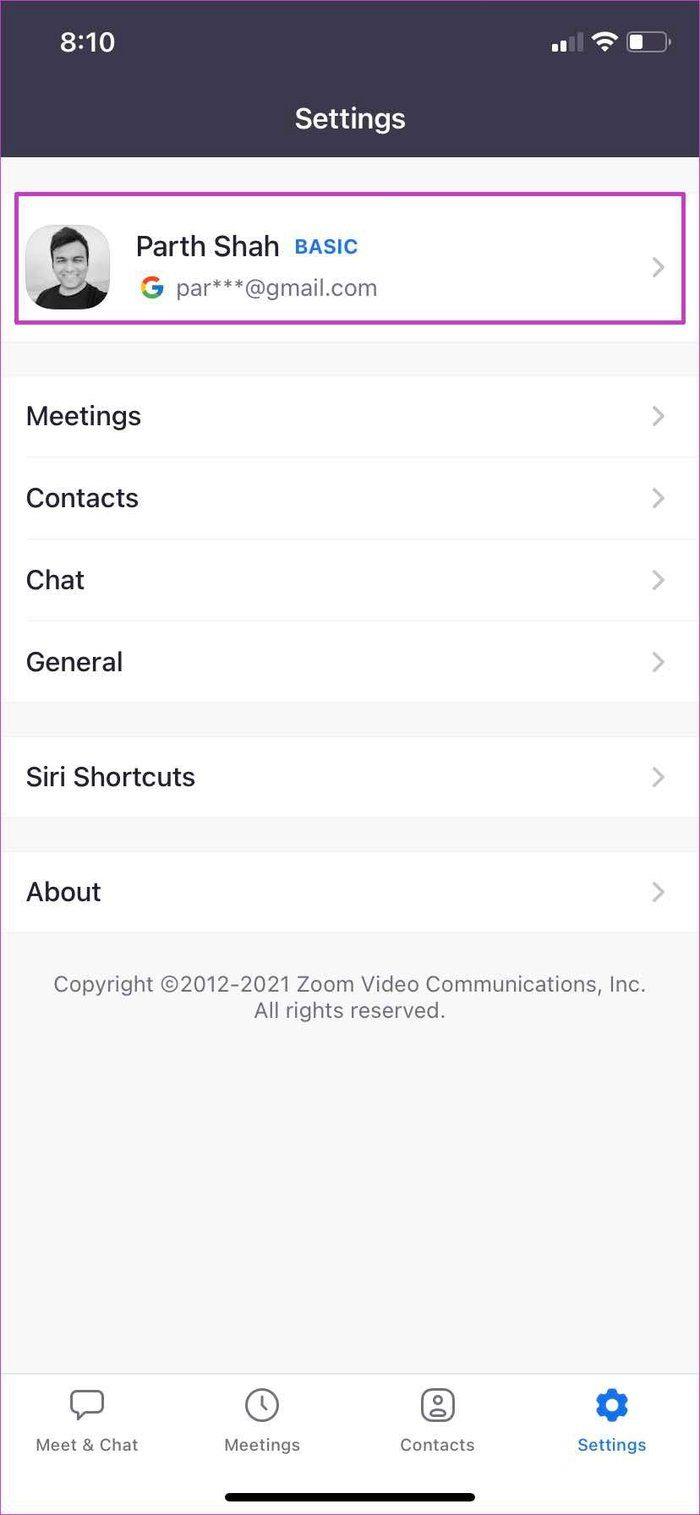
ステップ3:プロフィール写真を選択し、[カメラ]または[フォトアルバムから選択]オプションを使用します。
ステップ4:デフォルトのApple Photosアプリまたはアルバムから画像を選択し、Zoomサーバーにアップロードします。

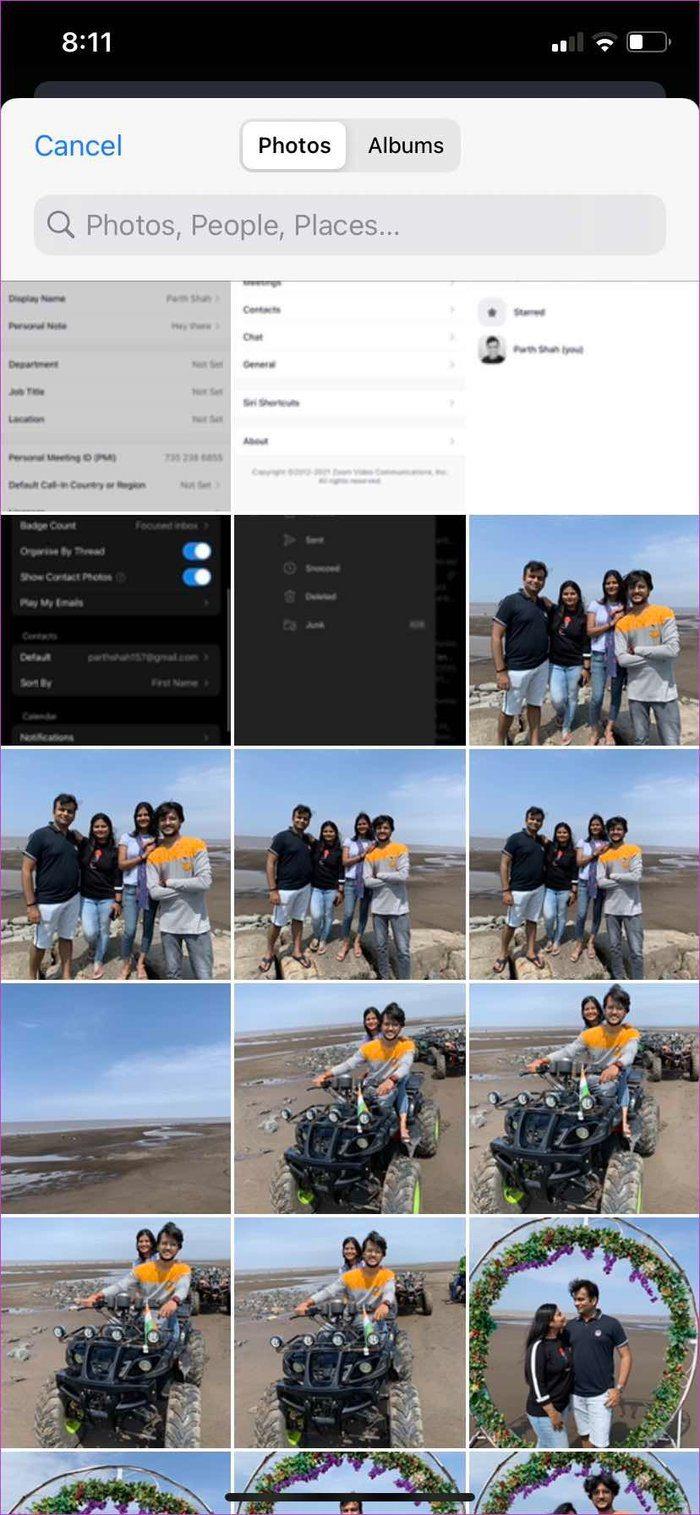
ステップ5:画像を切り抜いて、上部にある[完了]をタップします。
数秒以内に、次のズーム呼び出しに使用する新しいズームプロファイル画像が表示されます。
4.Android用ズームアプリ
ZoomAndroidアプリもそれほど遅れていません。ZoomAndroidアプリでプロフィール写真を変更するのと同じオプションがあります。これがあなたがする必要があることです。
手順1: ZoomAndroidアプリの[設定]メニューを開きます。

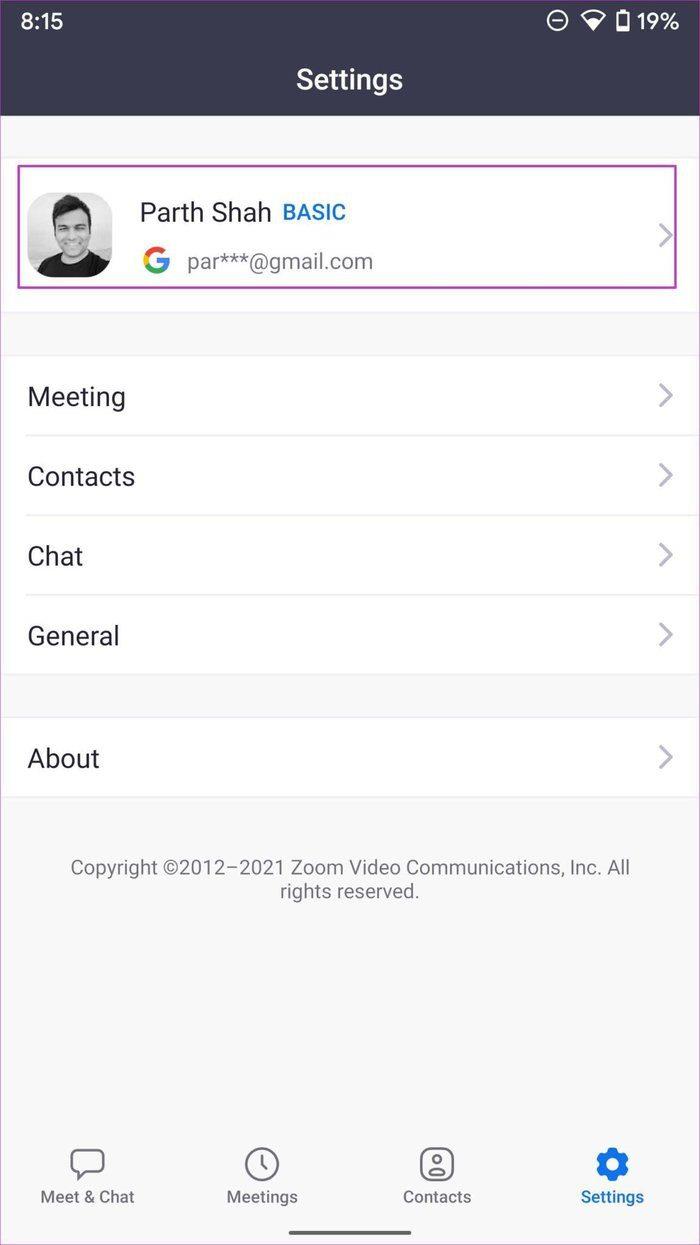
ステップ2:プロフィール写真をタップします。カメラのUIからプロフィール写真をアップロードするか、[写真の選択]メニューを開きます。

ステップ3:移動すると、Androidでデフォルトのファイルマネージャーアプリが開きます。
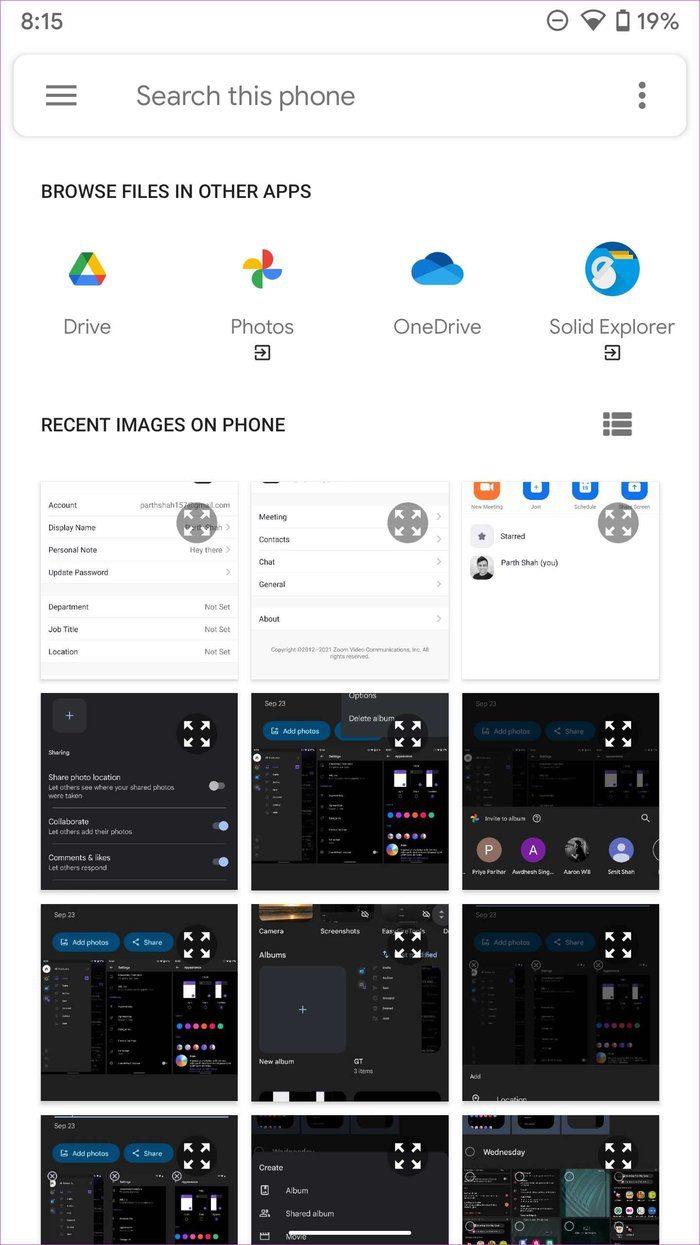
このオプションを使用すると、ユーザーはOneDrive、Googleドライブ、またはGoogleフォトからプロフィール写真をアップロードできます。ハンバーガーメニューをタップし、関連するソースを選択して画像をズームにアップロードします。
ズームプロファイル画像がアップロードされない
Zoomアプリがアカウントに新しい画像をアップロードできない場合があります。その背後には複数の理由が考えられます。
ズームサーバーが動作しています。ズームサーバーが大変な日を過ごしている場合は、何度試してみても、デスクトップまたはモバイルでズームプロファイル画像を変更することはできません。
DownDetectorを開き、 Zoomを検索します。怒りの激しいスパイクに気付いた場合は、Zoomが問題を彼らの側から修正するのを待つしかありません。
プロフィール写真をアップロードするときは、選択する画像のサイズが2MB未満であることを確認してください。
ズームプロファイル画像の変更
1つのプラットフォームでズームプロファイル画像を変更すると、すべてのズームアプリでライブの変更が表示されます。上記の手順を使用すると、ズームでプロフィール写真を簡単に変更できます。ファンキーな画像は使用しないでください。より良い印象のためにプロのものを使用するようにしてください。
BeRealアプリの一般的な問題によってソーシャルエクスペリエンスが中断されないように、ここではBeRealアプリが正常に動作しない問題を修正する9つの方法を紹介します。
PowerShell から実行可能ファイルを簡単に実行し、システムをマスター制御する方法についてのステップバイステップガイドをご覧ください。
地球上で最もトレンドのリモート会議プラットフォームの一つであるZoomの注釈機能の使い方を詳しく解説します。ズームでユーザビリティを向上させましょう!
デスクトップまたはモバイルの Outlook 電子メールに絵文字を挿入して、より個人的なメールにし、感情を表現したいと思いませんか?これらの方法を確認してください。
NetflixエラーコードF7701-1003の解決策を見つけ、自宅でのストリーミング体験を向上させる手助けをします。
Microsoft Teamsがファイルを削除しない場合は、まず待ってからブラウザーのキャッシュとCookieをクリアし、以前のバージョンを復元する方法を解説します。
特定のWebサイトがMacに読み込まれていませんか?SafariやGoogle Chromeでのトラブルシューティング方法を詳しく解説します。
未使用のSpotifyプレイリストを消去する方法や、新しいプレイリストの公開手順について詳しく説明しています。
「Outlookはサーバーに接続できません」というエラーでお困りですか?この記事では、Windows10で「Outlookがサーバーに接続できない問題」を解決するための9つの便利なソリューションを提供します。
LinkedInで誰かを知らないうちにブロックするのは簡単です。ブログを読んで、匿名になり、LinkedInの誰かをブロックする方法を見つけてください。








